Incontestablement, la barre de menu est l'une des grandes fonctionnalités de Mac. Tout comme la barre de tâches de Windows, la barre de menu Mac s'affiche en haut de l'écran et vous permet de mieux interagir avec votre MacBook. Cependant, il peut être très exaspérant de voir la barre de menu Mac disparaître, ce qui signifie que vous ne savez plus où se trouve la barre de menu sur Mac et que vous perdez les options d'accès rapide aux applications fréquemment utilisées. Prenons un exemple concret:
J'utilise Monterey 12.0 sur un tout nouveau MacBook Pro (14", M1 Pro) et la barre de menu supérieure ne cesse de disparaître. Elle apparaît si je redémarre l'ordinateur, mais inévitablement (généralement quelques heures plus tard), elle ne descend pas lorsque je déplace ma souris vers le haut de l'écran. Je n'ai pas modifié les paramètres ni fait quoi que ce soit qui puisse changer la zone d'affichage, et je n'ai donc aucune idée de ce qui se passe. Avez-vous une idée?
------Tiré de discussions.apple.com
Comme vous pouvez le constater, la disparition de la barre de menu supérieure du MacBook peut également se produire même avec la dernière version de macOS 12 Monterey. Heureusement, nous avons fait le tour des méthodes réalisables pour le résoudre. Pour apprendre comment empêcher la barre de menu de disparaître sur Mac, poursuivez votre lecture.
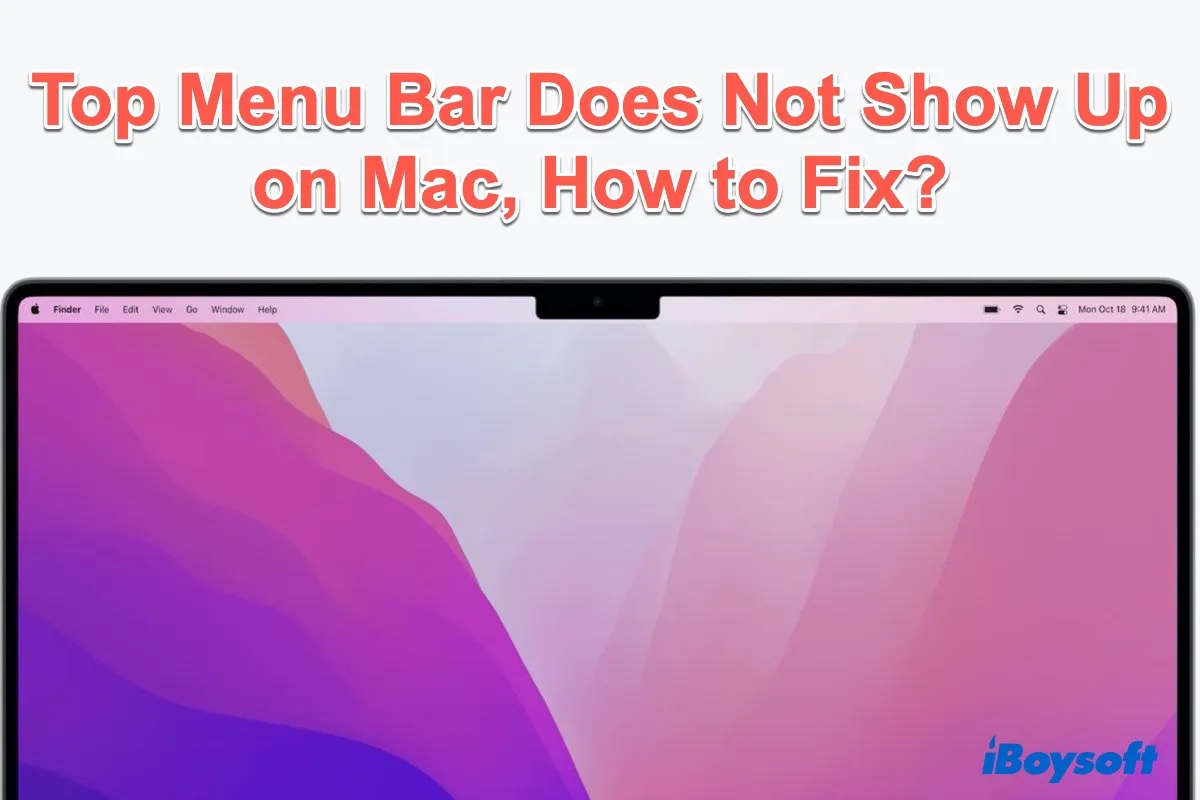
Comment récupérer ma barre d'outils sur Mac?
Parfois, vous ne trouvez pas la barre d'outils Mac en haut de l'écran lorsque vous utilisez macOS et vous pouvez penser qu'elle a disparu. En fait, elle reste là où elle devrait être, mais elle est masquée.
En général, pour retrouver la barre d'outils MacBook, il suffit de passer la souris sur le haut de l'écran, et la barre de menu s'affiche. Si la barre de menu supérieure ne s'affiche toujours pas, essayez les correctifs ci-dessous.
Correctif 1: Désactiver l'affichage et le masquage automatiques de la barre de menu
Avec la mise à jour de macOS, la barre de menu Mac a été dotée d'une fonctionnalité appelée "masquer et afficher automatiquement". Si vous avez activé cette fonctionnalité, votre barre de menu va constamment apparaître et disparaître. Pour restaurer la barre d'outils Mac qui disparaît, suivez les étapes ci-dessous.
Si vous utilisez la dernière version de macOS -macOS Monterey, pour corriger le problème de la barre de menu supérieure qui ne s'affiche pas sur Mac Monterey, allez dans Préférences système > Station d'accueil et barre de menu, repérez l'option Barre de menu en bas de la fenêtre, décochez l'option nommée Masquer ou afficher automatiquement la barre de menu sur le bureau.
Une fois que vous aurez désactivé l'option "Masquer et afficher automatiquement la barre de menu", la barre de menu supérieure apparaîtra en haut de l'écran et restera visible en permanence, quel que soit l'endroit où se trouve le curseur du Mac sur l'écran. Si le problème de disparition de la barre de menus Mac persiste, résolvez-le en appliquant la solution suivante.
Correctif 2: Désactiver le changement rapide d'utilisateur
Si la fonctionnalité de changement rapide d'utilisateur de votre MacBook est activée, la barre de menu supérieure risque de disparaître. Heureusement, vous pouvez désactiver cette fonction pour récupérer la barre d'outils Mac. Voici comment procéder:
Correctif 3: Réduire la transparence pour rendre les icônes de menu visibles
Les deux correctifs ci-dessus ont permis d'empêcher la disparition de la barre de menu sur Mac Monterey, Big Sur ou Catalina, mais un autre problème auquel vous pouvez être confronté est que les icônes de la barre de menu supérieure sont difficiles à voir à cause de la mise à jour de macOS. Dans ce cas, essayez de réduire la transparence pour mieux voir les icônes de menu: